联想台式机重装win10系统图文教程
- 分类:Win10 教程 回答于: 2021年03月10日 11:10:00
联想台式电脑如何重装win10系统?由于联想电脑中的主板对于win10系统的支持非常好,因此想要在该电脑中重装win10系统是比较简单的。下面小编给大家分享一下联想台式电脑重装win10图文教程,有兴趣的朋友一起来看看吧!
1、准备一个8GB以上的U盘。打开装机吧重装系统软件,选择制作系统中的制作U盘,选择您的U盘,其它参数默认即可。

2、选择我们想重装的系统镜像,然后选择后点击开始制作。
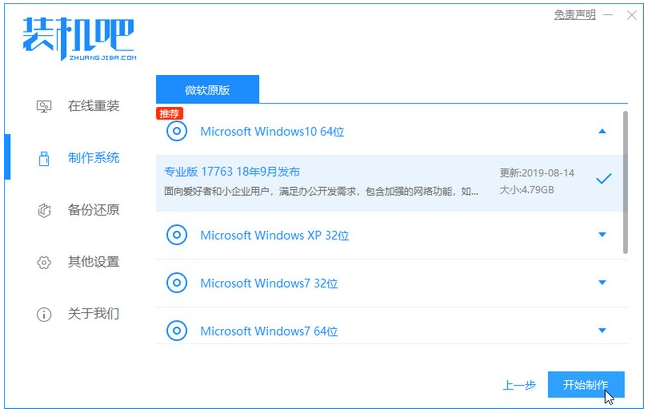
3、接下来软件就会自动下载系统文件以及pe系统,请耐心等候。

4、系统下载完成之后就会制作到U盘里面去,将U盘制作为启动盘。

5、制作完成后直接点击返回即可。

6、把制作好的启动U盘插到电脑上,开机快速按F12进入到Bios设置U盘启动。选择U盘进入。

7、进入PE系统后,准备进行安装win10系统。

8、安装完点击重启。
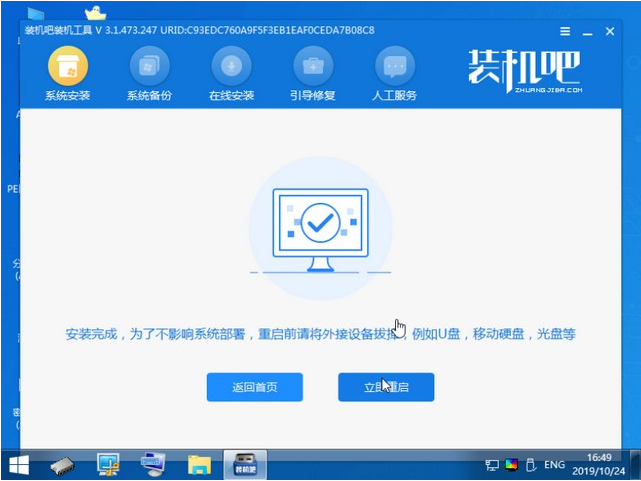
9、安装过程中可能会多次重启,这些都是正常现象,请耐心等候,最后就能进入到win10系统了。
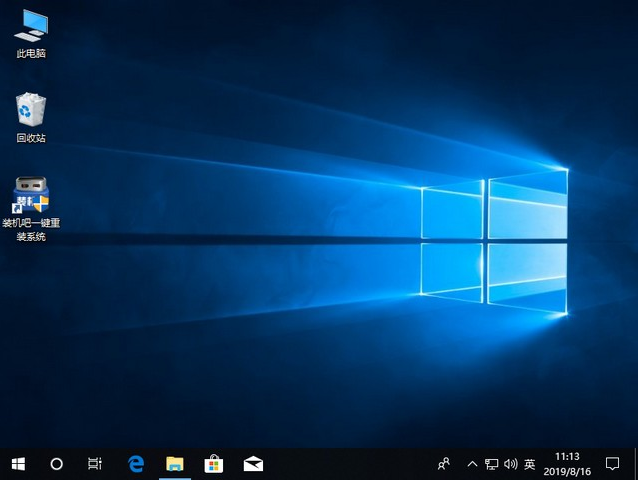
以上就是联想台式机重装win10系统的图文教程啦,希望能帮助到大家。
 有用
42
有用
42


 小白系统
小白系统


 1000
1000 1000
1000 1000
1000 1000
1000 1000
1000 1000
1000 1000
1000 1000
1000 1000
1000 1000
1000猜您喜欢
- win10系统的音量图标不见了如何恢复..2021/02/21
- 华硕笔记本重装win10系统步骤详解..2021/06/24
- Win10商店:畅享无限应用与游戏..2023/11/21
- 微软win10系统操作教程2017/11/16
- 新手必备:Win10系统U盘安装指南..2024/01/05
- win10系统如何进入安全模式2019/06/21
相关推荐
- win10电脑屏幕亮度怎么调2022/07/14
- U盘安装win10正版教程2017/08/12
- Win10电脑系统安装步骤图2023/12/19
- 图文详解重装笔记本电脑win10系统步骤..2021/03/28
- 苹果笔记本如何重装win10系统..2024/01/03
- 电脑系统重装win10的步骤教程..2022/07/07




















 关注微信公众号
关注微信公众号





